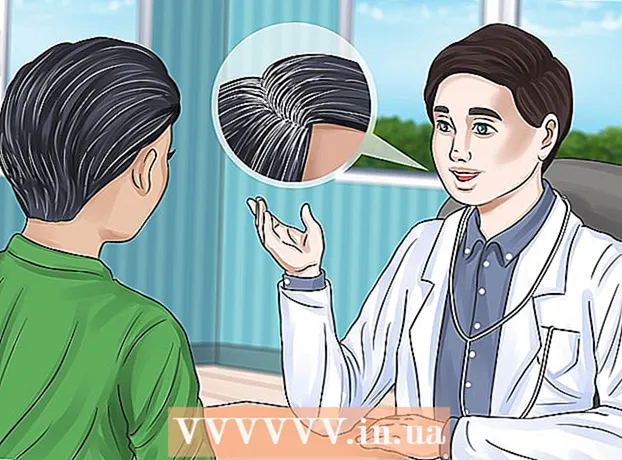Автор:
Marcus Baldwin
Жаратылган Күнү:
13 Июнь 2021
Жаңыртуу Күнү:
1 Июль 2024

Мазмун
- Басуу
- 4-ыкманын 1-ыкмасы: Windows 7
- 4-ыкманын 2-ыкмасы: Mac OS X
- 4 ыкмасы 3: Linux Ubuntu
- 4-ыкманын 4-ыкмасы: Windows XP
- Сунуштар
Программаны алып салуу - бул таштанды кутучаны колдонуу эле эмес. Бардык программалар жана жаңыртуулар алынып салынышы үчүн, келечекте көйгөйлөрдү болтурбоо үчүн, программаны туура эле чыгарып салуу керек. Программаларды Windows жана Macтан (OS X) ийгиликтүү чыгарып салуу үчүн, төмөнкү көрсөтмөнү аткарыңыз.
Басуу
4-ыкманын 1-ыкмасы: Windows 7
 Windows Башталышын чыкылдатыңыз.
Windows Башталышын чыкылдатыңыз.- Программаларды чыгарып салуунун туура жолу Windows Vista, XP, 7 жана 8 үчүн окшош.
 Башкаруу панелине өтүңүз.
Башкаруу панелине өтүңүз. Программалар бөлүмүн табыңыз. Бул ошондой эле "Программалар жана өзгөчөлүктөр" деп аталат.
Программалар бөлүмүн табыңыз. Бул ошондой эле "Программалар жана өзгөчөлүктөр" деп аталат.  Программалар менюсунун төмөн жагындагы "Программаны алып салуу" шилтемесин чыкылдатыңыз.
Программалар менюсунун төмөн жагындагы "Программаны алып салуу" шилтемесин чыкылдатыңыз. Компьютериңиздеги жеткиликтүү программалардын тизмесинен программаны тандаңыз. Программаны тандаңыз.
Компьютериңиздеги жеткиликтүү программалардын тизмесинен программаны тандаңыз. Программаны тандаңыз.  Программанын терезесинин жогору жагындагы баскычтардын бирин чыкылдатыңыз. "Жок кылуу", "Оңдоо" жана "Өзгөртүү" баскычтары бар. "Жок кылуу" баскычын чыкылдатыңыз.
Программанын терезесинин жогору жагындагы баскычтардын бирин чыкылдатыңыз. "Жок кылуу", "Оңдоо" жана "Өзгөртүү" баскычтары бар. "Жок кылуу" баскычын чыкылдатыңыз.  Программаны "ОК" же "Ооба" баскычын чыкылдатып алып салууну каалаганыңызды ырастаңыз. Программанын толугу менен алынып салынышын күтүңүз.
Программаны "ОК" же "Ооба" баскычын чыкылдатып алып салууну каалаганыңызды ырастаңыз. Программанын толугу менен алынып салынышын күтүңүз.
4-ыкманын 2-ыкмасы: Mac OS X
- Иш тактасынын жогору жагындагы Өтмөк менюга өтүңүз. Тандоо Колдонмолор ачылуучу тизмеден. Бардык тиркемелериңизди көрсөткөн Finder терезеси пайда болот.
- Жок кылгыңыз келген колдонмону тандаңыз. Аны иш тактаңыздагы таштанды челекке сүйрөп барыңыз.
- Таштандыны бошотуңуз. Эгер сизге мындан ары программалардын кереги жок экенине ишенсеңиз, анда катуу дискиңизде бош орун түзүү үчүн Таштанды кутусун бошотуп койсоңуз болот. Таштанды кутусун бошотуу үчүн, Себеттин сүрөтчөсүн оң баскыч менен чыкылдатып, андан кийин "Таштанды бош. Андан кийин Таштанды бошотуу баскычын чыкылдатып, ырастоо керек.
- Сиз таштанды кутусун басып бассаңыз болот ⌘ Cmd+Ift Shift+Del. Эгер сиз ырастоо билдирүүсүн алгыңыз келбесе, басыңыз ⌘ Cmd+Ift Shift+⌥ Опт+Del.
- Сенин колуңдан келет бул жерде Mac OS X'тен программаны алып салуу жөнүндө көбүрөөк билүү.
4 ыкмасы 3: Linux Ubuntu
- Топтом башкаргычты ачыңыз. Ubuntu графикалык терезеден программаларды алып салууга мүмкүндүк берген GUI (Graphical User Interface) таңгак менеджери менен келет. Муну Система> Администрация аркылуу колдонсоңуз болот. Администрация менюсунан Synaptic Package Manager тандаңыз.
- Жок кылгыңыз келген программаны карап чыгыңыз. Сол кадрда көрсөтүлгөн программаларды категориялар боюнча иреттей аласыз. Орнотулган программалар (пакеттер) Synapticтин жогорку кутучасында келтирилген. Сиз алып салгыңыз келген программа кыскартуулар менен гана көрсөтүлүшү мүмкүн, андыктан кайсы программаны алып салууну каалабасаңыз, иш баштоодон мурун онлайн режиминде издеңиз.
- Жок кылгыңыз келген таңгакты оң баскыч менен чыкылдатыңыз. Менюдан Четтетүү үчүн Белги тандаңыз. Муну канча топтомду алып салсаңыз болот.
- Колдонуу баскычын чыкылдатыңыз. Кайсы топтомдорду алып салаарыңызды көрсөткөндөн кийин, терезенин жогору жагындагы Колдонуу баскычын чыкылдатыңыз. Топтом менеджери өзгөртүүлөрдү ырастоону суранат. Өзгөртүүлөрдү кабыл алуу жана программаларды алып салуу үчүн Колдонууну дагы бир жолу чыкылдатыңыз.
- Ubuntu астында Программаны чыгарып салуу жөнүндө көбүрөөк маалымат бул жерден алсаңыз болот.
4-ыкманын 4-ыкмасы: Windows XP
 чыкылдатуу Баштоо > Control Panel.
чыкылдатуу Баштоо > Control Panel. чыкылдатуу Программаларды кошуу жана алып салуу (Программаларды орнотуу же алып салуу). Орнотулган программалардын тизмеси көрсөтүлөт. Жок кылгыңыз келген программаны тандаңыз.
чыкылдатуу Программаларды кошуу жана алып салуу (Программаларды орнотуу же алып салуу). Орнотулган программалардын тизмеси көрсөтүлөт. Жок кылгыңыз келген программаны тандаңыз.  чыкылдатуу Алып салуу (Алып салуу). Бул азыр жана кийин мүмкүн Change (Change / Replace), бирок ошол эле маанини билдирет.
чыкылдатуу Алып салуу (Алып салуу). Бул азыр жана кийин мүмкүн Change (Change / Replace), бирок ошол эле маанини билдирет.  Программаны алып салуу үчүн орнотуу устасын ээрчиңиз.
Программаны алып салуу үчүн орнотуу устасын ээрчиңиз. Орнотуудан чыгарылды!
Орнотуудан чыгарылды!
Сунуштар
- Эгер сиз Mac программаңыздан чыгарып салган программаңыздан эскертүү алсаңыз, Finder сайтына өтүп, Library and Extensions тандаңыз. Эми .kext деп аталган ядро файлын табыңыз.